În sistemul de operare Windows, afișarea fișierelor de sistem este dezactivată în mod implicit, deoarece un utilizator neexperimentat le poate șterge din greșeală. În plus, ei te vor distrage de la căutarea dosarului dorit, înghesuie „Desktop”. În general, este mai bine și mai convenabil atunci când nu le vezi.
Cu toate acestea, în unele cazuri, este necesar să se afișeze fișierele Windows 7 ascunse, astfel încât să puteți, de exemplu, curăța folderele sistemului Temp și Prefetch, crescând ușor viteza sistemului de operare.
Puteți activa afișarea unor astfel de fișiere foarte ușor, folosind una dintre metode, despre care vom discuta mai târziu. De fapt, în fiecare metodă, se va schimba doar succesiunea acțiunilor necesare pentru a accesa „Opțiunile dosarului”.
Prin meniul „Serviciu”
Așadar, ați instalat Windows 7. Puteți afișa fișiere și foldere ascunse în acest sistem de operare după cum urmează:
- Accesați Computerul meu și apăsați Alt pe tastatură. Va apărea un panou unde trebuie să selectați „Service”. Făcând clic pe acest buton, se va deschide un meniu derulant, în care trebuie să accesați „Opțiuni dosar”.
- Acum selectați fila „Vizualizare” și mergeți la partea de jos a listei. Aici va trebui să eliminați caseta de lângă opțiunea „Ascundeți fișierele de sistem” și să marcați funcția responsabilă de afișarea dosarelor ascunse.
- Făcând clic pe „Aplicați”, apare un avertisment că ștergerea acestor fișiere poate afecta negativ funcționarea sistemului de operare. Dacă sunteți încrezător în acțiunile dvs., faceți clic pe butonul „Da”.
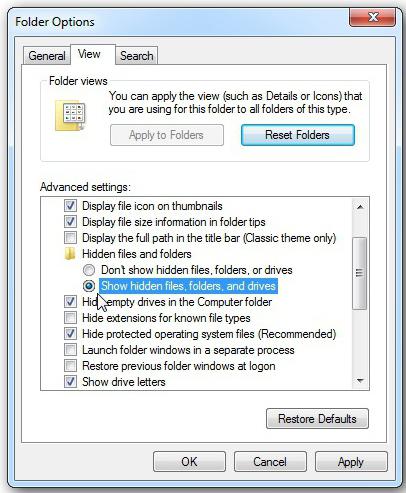
Asta este totul! Acum știți cum să afișați fișierele Windows 7 ascunse, deci, dacă este necesar, puteți utiliza cunoștințele dobândite.
Prin „Panoul de control”
A doua metodă diferă în algoritmul de acțiuni, deoarece pentru a deschide „Opțiuni dosar”, va trebui să introduceți „Panoul de control”.
Așadar, deschideți meniul Start și accesați lansatorul. Dacă ați instalat afișaj pe categorii, apoi selectați secțiunea „Aspect și personalizare”. În subsecțiunea „Opțiuni dosar”, faceți clic pe titlul „Afișează fișiere ascunse”.
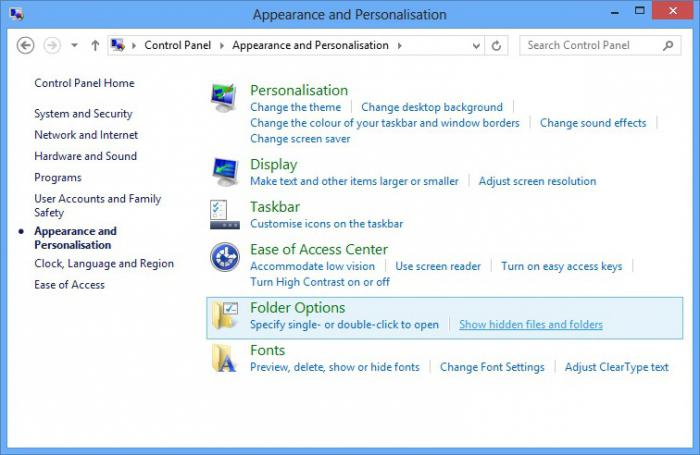
Acum marcați elementul de mai jos, datorită căruia puteți vedea folderele care nu sunt afișate și debifați caseta de lângă opțiunea „Ascundeți fișierele protejate”. Ultimul pas este butonul „Aplicare”, iar apoi în fereastra care se deschide, faceți clic pe „Da”.
Dacă, după deschiderea PU-ului, vedeți că aveți pictograme mari sau mici, atunci pur și simplu găsiți elementul „Opțiuni dosar” și accesați-l. Algoritmul suplimentar de acțiuni este absolut identic cu cele discutate mai sus.
Acum puteți afișa fișiere de sistem ascunse și Windows cu ajutorul panoului de control.
Folosind comanda Run
A treia cale de a activa afișarea unor astfel de fișiere este de a utiliza comanda Run. Pentru a apela acest instrument, apăsați butoanele „Câștigă” și „R”.
Acum, în fereastra care se deschide, trebuie să introduceți comanda „folderele de control” și să faceți clic pe „OK”. Opțiunile dosarului se vor deschide, unde, accesând fila Vizualizare și urmând pașii de mai sus, puteți afișa fișiere Windows 7 ascunse.
Cineva îi place cel mai mult această metodă, întrucât tot ce vă este necesar este să vă amintiți o comandă sau să o scrieți. Deși primele două metode nu sunt nimic complicat.
concluzie
Deci, acum puteți afișa fișierele ascunse de Windows 7. Dacă este necesar, puteți activa oricând afișarea dosarelor de sistem și puteți ajusta conținutul lor așa cum doriți.
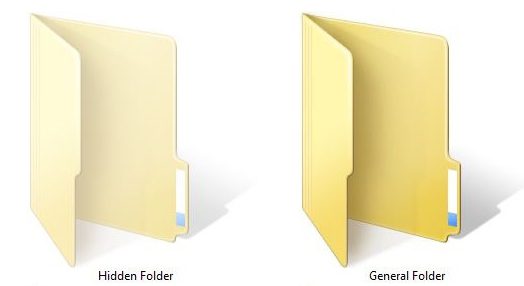
Cu toate acestea, merită să ne amintim că, fără a fi nevoie, și cu atât mai mult, fără anumite cunoștințe, nu este recomandată efectuarea unor modificări la aceste fișiere.
Acestea sunt folderele pentru care este setat atributul Ascuns. De obicei, folderele cu acest atribut nu apar în Explorer. Pentru ca folderele ascunse să înceapă să apară, trebuie să efectuați modificări la setările sistemului de operare. În acest articol, veți învăța cum să arătați dosare ascunse în Windows 7.
Pentru a face ca sistemul de operare Windows 7 să afișeze foldere ascunse, trebuie să deschidem orice folder și să apăsăm butonul ALT de pe tastatură.
După apăsarea tastei ALT, o serie de meniuri derulante vor apărea sub bara de adrese: File, Edit, View, Service și Help. Aici trebuie să deschidem meniul derulant „Instrumente” și să selectăm elementul „Opțiuni dosar”.

După aceea, veți vedea o fereastră mică, denumită „Opțiuni dosar”. În această fereastră, puteți configura toate setările de bază referitoare la afișarea folderelor, fișierelor și unităților din Windows Explorer 7.

Trebuie menționat că, dacă nu puteți deschide fereastra „Opțiuni dosar” prin meniul derulant, puteți utiliza căutarea în. Pentru a face acest lucru, deschideți meniul de pornire și introduceți „Opțiuni dosar”. După aceea, sistemul de operare Windows 7 va găsi programul dorit și se va oferi pentru a-l deschide.

Așadar, ați deschis fereastra „Opțiuni dosar”, pentru a afișa folderele ascunse în Windows 7 trebuie să accesați fila „Vizualizare” și să găsiți parametrii responsabili de afișarea folderelor ascunse.

Aveți nevoie de doi parametri:
- „Ascundeți fișierele de sistem protejate” - trebuie să fie dezactivat;
- „Afișați fișiere, foldere și unități ascunse” - trebuie să fie activat.
După efectuarea modificărilor, închideți fereastra făcând clic pe butonul „OK” pentru a salva modificările. După aceea, veți putea vedea dosare și fișiere ascunse. Acum, dacă există o astfel de nevoie, puteți elimina atributul „Ascuns” și folderul va deveni normal. Pentru a face acest lucru, faceți clic dreapta pe folder și selectați „Proprietăți”. După aceea, opriți funcția Ascunsă și închideți fereastra.

După ce ați eliminat atributul „Ascuns”, afișarea folderelor ascunse poate fi dezactivată. În plus, acest dosar va fi afișat în orice caz.
Vă interesează întrebarea cum să vizualizați fișierele și folderele ascunse în Windows 7?
Dacă da, atunci sunteți la locul potrivit. În această lecție vom discuta cu tine cum să vezi totul pe hard disk-urile tale fișiere și foldere ascunse înWindows 7. De fapt, este foarte simplu, am atins deja acest subiect o dată, am scris ,. Ei bine, astăzi vom face toate acestea în cele Șapte.
Deci, hai să mergem. Activăm vizualizarea fișierelor și folderelor ascunse în Windows 7.
Mergem la " Start - Panou de control».

În folderul care se deschide, schimbați vizualizarea în „Icoane mici”.
![]()
Acum găsim articolul " Opțiuni dosar » și deschide-l.
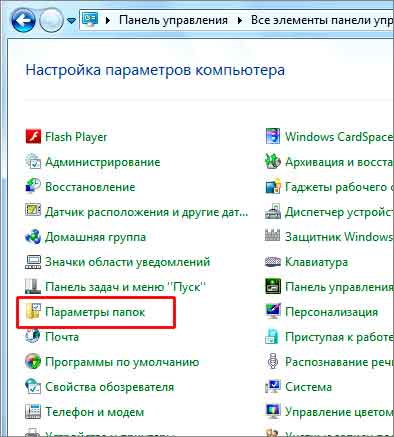
În fereastra care se deschide, mergeți la fila „Vizualizare”, apoi coborâți în partea de jos și puneți comutatorul pe „ Afișați fișiere, foldere și unități ascunse„Apoi salvați făcând clic pe„ OK ”.
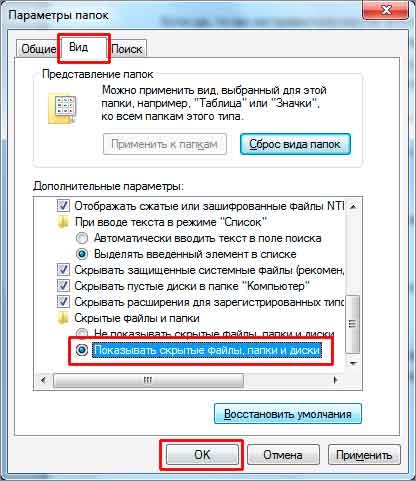
Acum verifică. Merg la unitate (C :) și deja aici văd sunt afișate dosare ascunse.

Așa am făcut ca dosarele și fișierele ascunse să fie vizibile în Windows 7 cu câteva clicuri. Dar, în general, recomand activarea acestei funcții numai dacă este necesar.
Dacă avem vreunul folder ascuns înWindows 7 și trebuie să-l accesăm, apoi am inclus posibilitatea de a vedea fișiere și foldere ascunse. În timp ce își făceau toată afacerea, au oprit imediat această caracteristică.
Asta e totul pentru mine!
Cu siguranță, fiecare utilizator de computer personal mai devreme sau mai târziu a întâlnit un fenomen cum ar fi dispariție unele fișiere sau foldere de pe hard disk sau altă unitate. Nu îi poți găsi acolo unde trebuie pur și simplu.
În această situație, majoritatea utilizatorilor de PC obișnuiți au imediat un gând - cineva a șters datele. Cu toate acestea, pierderea bruscă a acestora poate fi asociată nu numai cu aceasta. Deseori sunt doar invizibil.
Mai târziu în articol vom analiza principalele moduri de afișare foldere ascunse și fișiere pe exemplul sistemului de operare Windows 7 (cu toate acestea, acest lucru va funcționa și în XP, Vista, 7 și 8). Dar mai întâi, vom explica de ce, la urma urmei, apar astfel de situații.
Atributele de fișiere și foldere sau modul în care datele devin ascunse
După cum știți, orice sistem de operare modern are multe caracteristici pentru gestionarea fișierelor și folderelor. Aceasta nu este doar operațiuni cunoscute pentru crearea, ștergerea, copierea și mutarea datelor, ci și operațiunile de configurare a acestora. Fiecare fișier sau folder poate fi atribuit un așa-numit atributresponsabil pentru anumite proprietăți ale obiectului. De exemplu, unui fișier i se poate atribui un atribut precum " Numai citit", Iar utilizatorul nu va mai putea să-l editeze, deoarece sistemul în sine nu-l va lăsa să o facă.
Acestea includ, de asemenea, atributul - „ ascuns“. După cum sugerează și numele, acesta va face obiectul invizibil. Și dacă sistemul nu este configurat pentru a afișa astfel de obiecte, utilizatorul nu va vedea elemente ascunse în acest fel.
A face invizibile fișiere sau foldere este destul de simplu. Pentru a face acest lucru, mergeți la proprietăţi obiect dorit și atribui-i acest atribut.
Să încercăm:
De aici cerșește concluzie - orice utilizator poate să ascundă orice element.
Dar dacă nu mi-am ascuns fișierele și folderele și nimeni nu mai folosește computerul meu, atunci ce?
Dacă în cazul tău au dispărut elevele de pe disc, atunci răspunsul este evident - programele antivirus au funcționat.
Din păcate, gestionați atributele fișierele nu pot doar utilizatori, ci și orice programe. Există multe programe de virus diferite în rețea care, intrând în sistem, poate face orice cu setările și datele stocate pe disc. Dacă în cazul dvs., astfel de viruși au ascuns unele dintre dosarele sau fișierele dvs., atunci nu vă faceți griji - există mai multe poate fi returnat.
Există multe modalități de a deschide foldere ascunse în Windows 7. Luați în considerare cel mai simplu dintre ele.
Personalizați sistemul
Fiecare sistem de operare (inclusiv toate versiunile de Windows de la XP și chiar mai devreme până la data de 10) are setări interne care sunt responsabile pentru afișarea datelor stocate pe disc și orice alt suport. Deci, pentru a face vizibile fișierele și folderele, trebuie să faceți următoarele:

Această metodă este potrivită dacă fișierele și folderele ascunse pe computer au doar atributul „ ascuns“. De obicei atunci când lucrați virușiîn plus, fac obiecte sistemcă va fi încă imposibil de văzut, chiar dacă permiteți vizualizarea lor în acest fel. Pentru a detecta astfel de fișiere, în meniu " Opțiuni dosar»Trebuie să debifați caseta„ Ascundeți fișierele de sistem protejate"Așa cum se arată în figură:
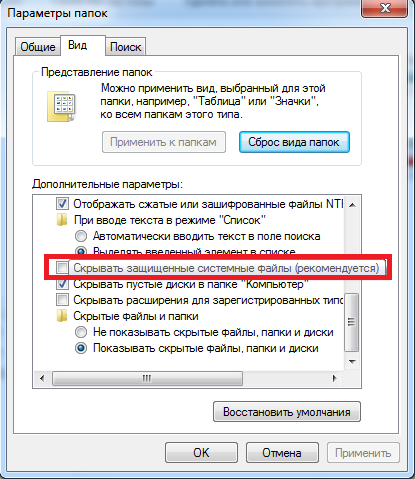
Dacă încercați să debifați acest articol, sistemul vă va avertiza că acest lucru nu este recomandat. E în regulă - doar de acord.
Din păcate și nu ajută întotdeaunade vreme ce unii virușii pot modifica cu ușurință setările sistemului imediat după ce utilizatorul încearcă să pornească sau să oprească anumiți parametri de sistem de operare. În astfel de cazuri, programele care pot „vedea” obiecte ascunse vin în salvare. Unul dintre acestea este Total comandant. Acesta este un manager de fișiere, foarte similar în funcționalitate cu standardul " Windows Explorer».
Folosind Total Commander
Găsirea acestui program online este ușoară. Deși este plătit, poate fi folosit gratuit o perioadă - acest lucru este mai mult decât suficient pentru a vedea toate dosarele sau fișierele ascunse din sistem.
Pentru a începe, descărcați Total comandant și instalați aplicația. După lansarea sa, veți vedea o fereastră împărțită în două panouri - care afișează folderele și fișierele de pe disc.
Inițial, programul nu vă permite să vedeți elemente ascunse - trebuie să activați această funcție. Pentru a face acest lucru, deschideți meniul " configurație"(În partea de sus a ferestrei), apoi faceți clic pe elementul" Configurarea ...».
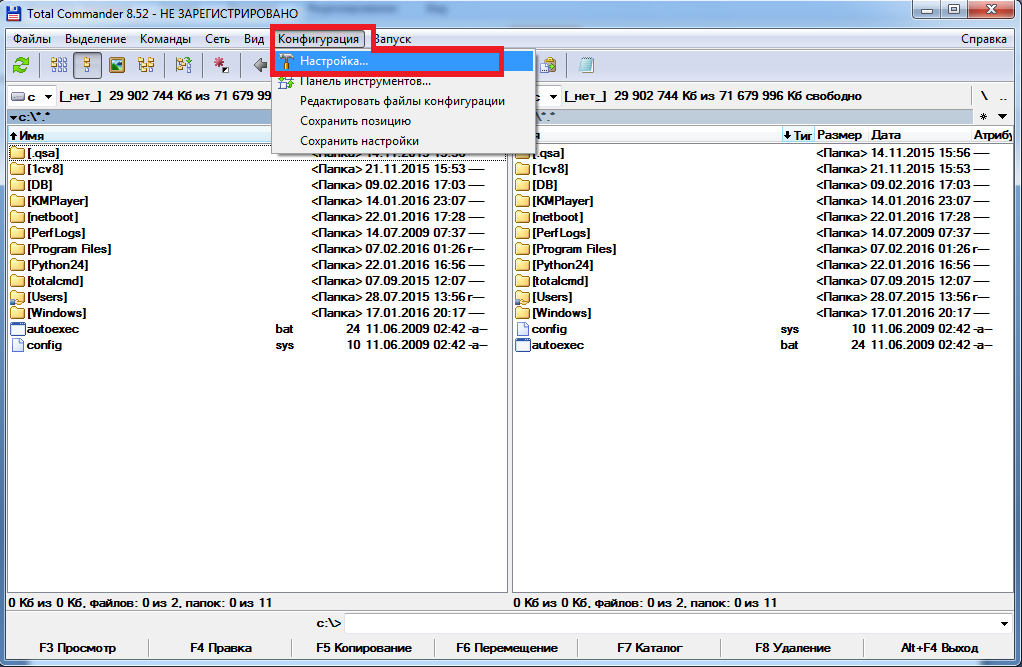
Rămâne să găsiți articolul " Conținutul panoului“. Intrăm în ea și punem o bifătură pe " Afișați fișiere ascunse„Și“ Afișați fișierele de sistem", Apoi faceți clic pe Aplicare. Acum programul va vedea obiecte ascunse.
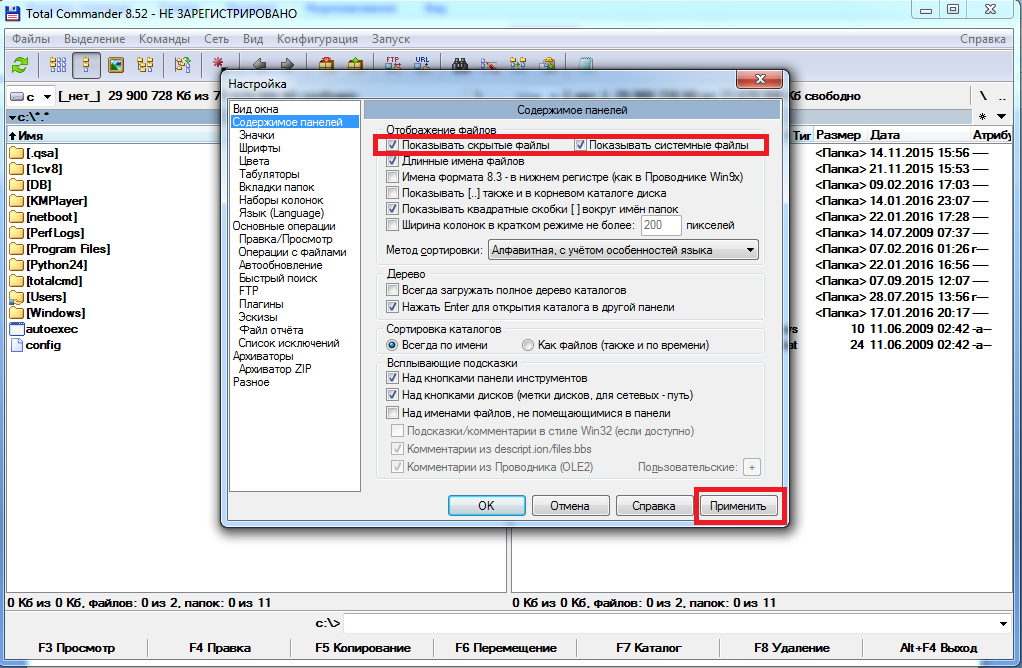
În imaginea de mai jos, puteți observa că unele foldere sunt afișate cu un roșu „ ! ».
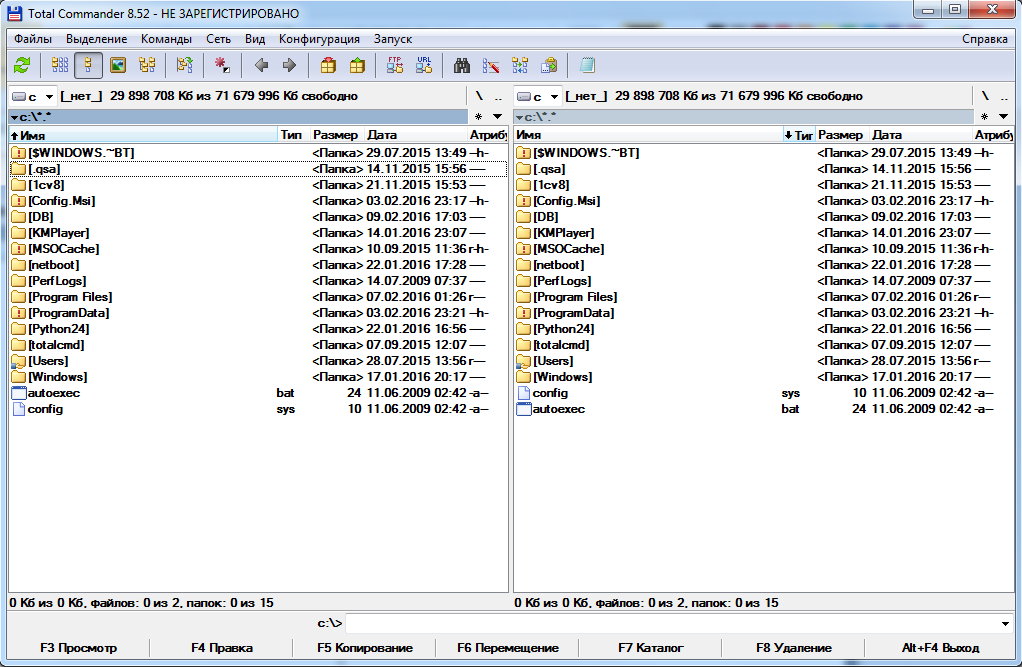
Acestea sunt dosare ascunse.
Videoclipuri conexe
Cum se afișează dosarele ascunse?
În toate sistemele de operare, există o funcție de a ascunde folderele. Permite nu numai să eliminați fișierele și directoarele care nu sunt necesare din câmpul vizual al utilizatorului, dar și să ascundă informații importante de ochii induși de către utilizator însuși.
Astfel de foldere nu au protecție suplimentară (parolă sau metodă de criptare), prin urmare nu sunt un depozit fiabil de informații. Dacă aveți nevoie pentru a proteja datele cu caracter personal, atunci este mai bine să utilizați alte instrumente ale sistemului de operare sau ale unui software special.
Puteți utiliza orice manager de fișiere, cum ar fi "Explorer" standard de la Microsoft sau Total Commander.
Cum se afișează folderele ascunse pe un computer Windows?
Afișarea folderelor ascunse poate fi necesară în cazurile în care trebuie să eliminați virusul de pe o unitate flash USB sau un hard disk al computerului, să corectați sau să ștergeți fișierele de sistem inutile și să ștergeți diverse gunoi rămase din actualizările anterioare ale sistemului de operare. În plus, în unele cazuri este de asemenea foarte util să activați extensia de fișier, astfel încât să puteți vedea imediat că ați descărcat, de exemplu, nu un fișier muzical, ci un virus cu permisiunea * .exe.
Cum se afișează dosarele ascunse în Windows XP?
Pentru a activa afișarea fișierelor și folderelor ascunse, urmați acești pași:
- Apăsați butonul „Start”, care se află în colțul din stânga jos al afișajului;
- Accesați secțiunea „Panou de control”;
- În stânga ferestrei barei de activități, faceți clic pe linkul „Treceți la vizualizarea clasică”;
- De 2 ori faceți clic pe pictograma „Opțiuni dosar”;
- În fereastra care se deschide, accesați fila „Vizualizare”;
- În lista din partea de jos a ferestrei, găsiți elementul „Fișiere și foldere ascunse”;
- Faceți clic stânga pe articolul „Afișați fișiere ascunse ...”;
- Acum faceți clic pe „OK” pentru a salva setările modificate.
Cum se afișează folderele ascunse în Windows 7?
Procesul de configurare a afișării folderelor ascunse în Windows 7 este ușor diferit de Windows XP:
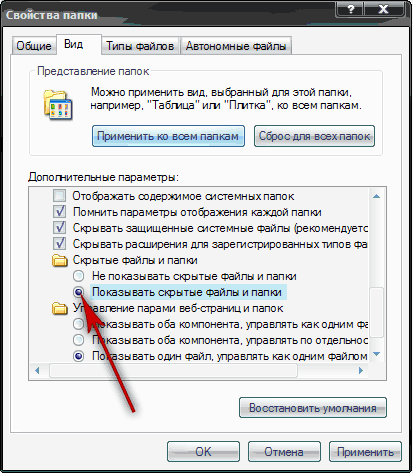
Cum se afișează folderele ascunse în Windows 8?
Proiectarea sistemului de operare Windows 8 a suferit modificări semnificative în comparație cu versiunile anterioare. Pentru a afișa foldere ascunse în ea, trebuie să: 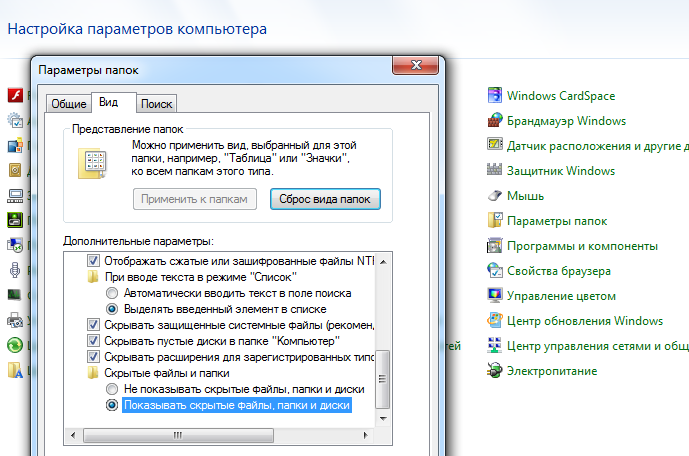
- Mutați mouse-ul în partea dreaptă a afișajului și selectați secțiunea „Parametri” din panoul care apare;
- În partea de sus a panoului, faceți clic pe butonul "Panou de control";
- Apoi, selectați „Opțiuni dosar” și mergeți la fila „Vizualizare” din fereastra care se deschide;
- Acum trebuie să bifați caseta de lângă opțiunea „Afișați fișiere ascunse ...” și faceți clic pe „OK” pentru a salva modificările.




